Gmail: שלב חשבון דוא"ל אישי עם Google Apps
Gmail Google אפליקציות גוגל / / March 17, 2020
אם יש לך מספר חשבונות דוא"ל שמתארחים על ידי Gmail או Google Apps, מדוע לא להקל על החיים על ידי שילוב לאחד. הנה איך.
ראשית, היכנס לחשבון Gmail שלך.
הערה - למרות שאדגים את התהליך של שליחת דוא"ל של Google Apps ל- Gmail, התהליך יכול להיות הפוך אם תרצה בכך.
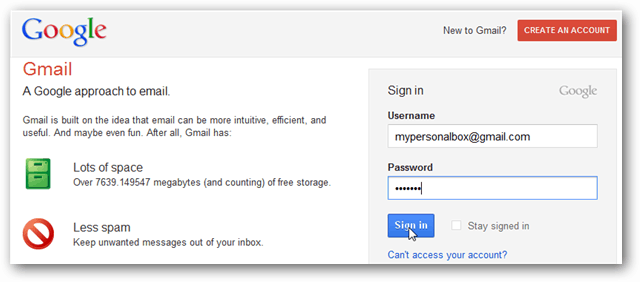
לחץ על סמל גלגל השיניים שבפינה השמאלית העליונה של הדף ובחר הגדרות דואר.
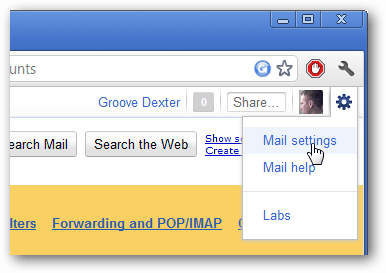
בדף ההגדרות לחץ על הכרטיסייה 'חשבון וייבוא' ואז לחץ על הוסף כתובת דוא"ל נוספת שבבעלותך.
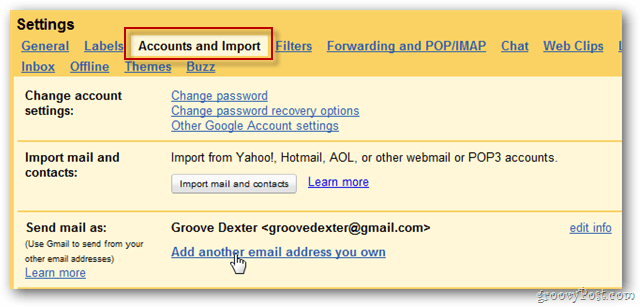
הזן את שמך ואת כתובת Google Apps שאתה רוצה לאחד עם חשבון Gmail שלך. לחץ על השלב הבא בסיום.
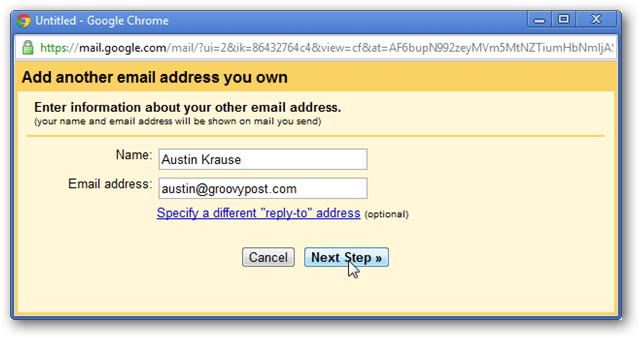
שמור על הגדרת ברירת המחדל בדף זה - שלח דרך Gmail ולחץ על השלב הבא.
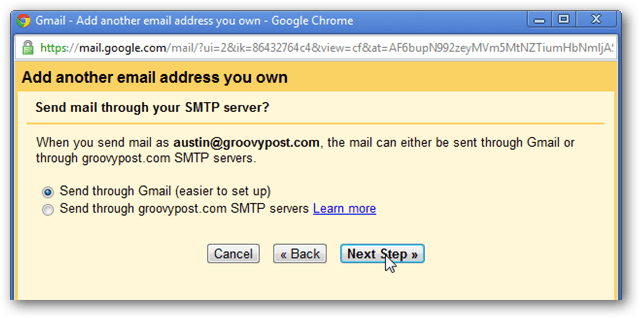
לחץ על שלח אימות. שלב זה מוודא שאתה הבעלים של כתובת הדוא"ל החדשה בפועל.
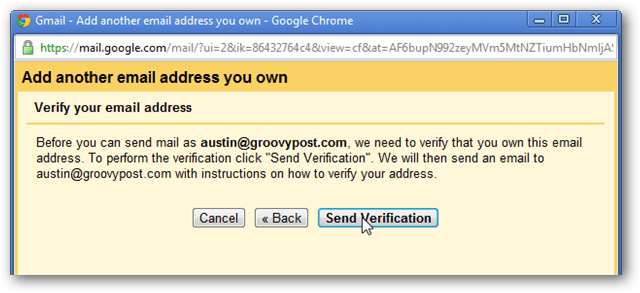
עכשיו אתה תהיה בדף האימות. אתה יכול לסגור את המסך הזה.
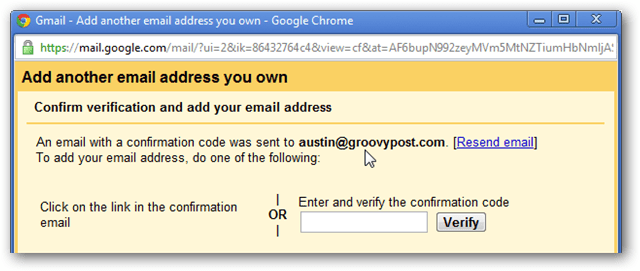
בשלב זה אתה צריך להיכנס לחשבון Google Apps שלך. אל תתנתק מהחשבון הנוכחי שלך. היכנס לשני החשבונות בבת אחת באמצעות גלישה בסתר או התוסף המולטיפוקס של פיירפוקס.
בהודעת הדוא"ל שלך ל- Google Apps תראה הודעה מצוות Gmail שכותרתה אישור Gmail.
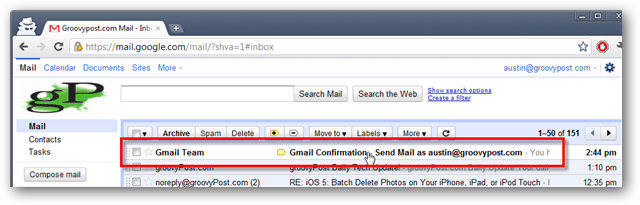
פתח אותו ולחץ על קישור האישור.
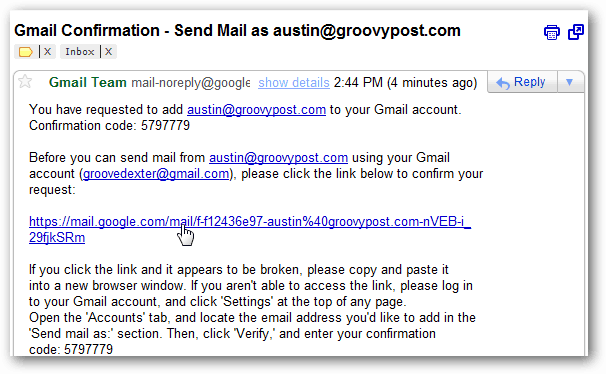
מסך אישור יופיע לאחר שתלחץ על הקישור כתובת הדואר האלקטרוני שלך תאושר. התנתק מחשבון Google Apps זה עכשיו.
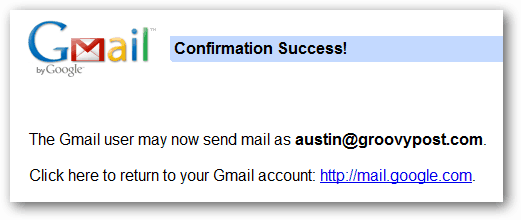
חזור לחשבון Gmail שלך, בכרטיסייה חשבונות וייבוא תחת הגדרות, וודא שכפתור הבחירה השב מאותה כתובת שאליה נשלחה ההודעה נבחר.
זה יבטיח שלא יהיה בלבול בעת תשובה להודעות דוא"ל שנשלחו לשני החשבון.
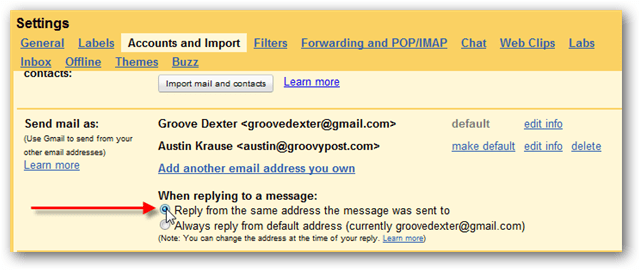
כעת הגדר את חשבון Gmail לקבלת דוא"ל מחשבון Google Apps שלך.
לחץ על הוסף חשבון דוא"ל POP3.
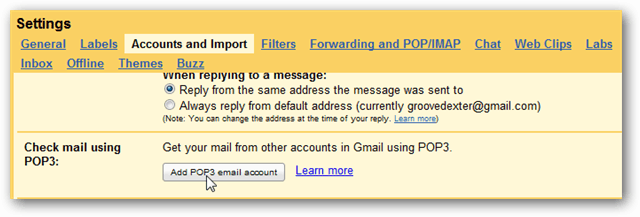
הקלד את כתובת הדוא"ל שלך ב- Google Apps ולחץ על השלב הבא.
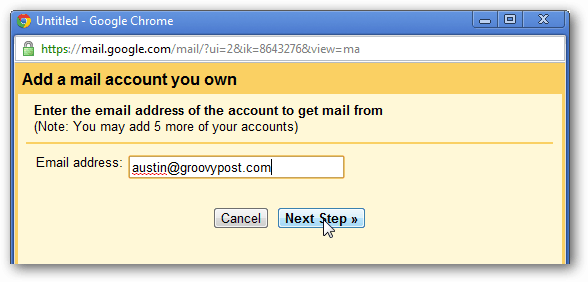
כאן זה נעשה קצת מסובך. הזן את הדברים הבאים:
- שם משתמש: הקלד את כתובת הדוא"ל המלאה שלך ב- Google Apps.
- סיסמא: הסיסמה הנכונה עבור חשבון זה.
- שרת POP: מוגדר ל pop.gmail.com
- נמל: הגדר אותו ל- 995.
- בדוק תמיד השתמש בחיבור מאובטח (SSL) בעת אחזור הדואר.
- אופציונלי - ניתן לתייג הודעות נכנסות כדי להקל על לדעת איזה חשבון מקבל הודעות.
הערה: האפשרות השארת עותק של הודעות שאוחזרו בשרת אינה עובדת. זה גם לא משפיע על חשבונך האחר. לאחר שתקבע הכל, לחץ על הוסף חשבון.
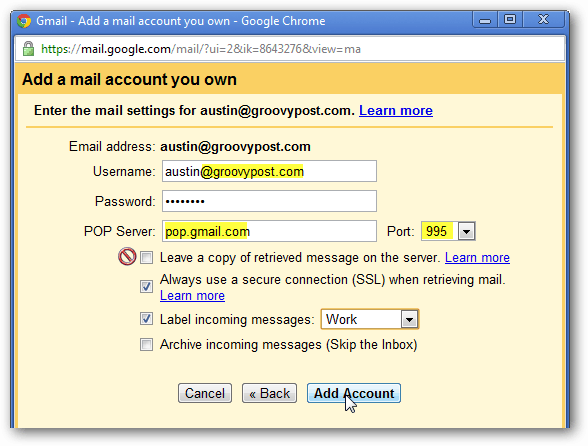
הערת העורך: אני ממליץ לבצע את הצעד שלמעלה על ידי השארת עותק של הדוא"ל בשרת לעומת לאחר שנמחק הדוא"ל ברגע שהוא יורד דרך POP. אם בכל זאת תרצה לשנות התנהגות זו, עשה זאת תחת הגדרות העברת חשבונות המקור והגדרת POP / IMAP כמוצג להלן. אתה יכול לשמור את הדוא"ל בתיבת הדואר הנכנס, לסמן אותו כנקרא, לארכוב אותו (הגדרה מומלצת) או למחוק אותו.
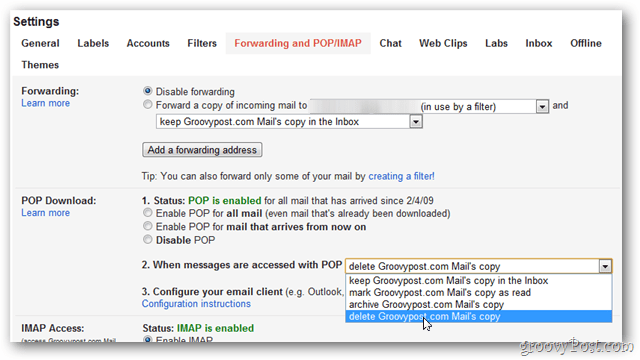
יש לרשום את החשבון תחת הגדרות Pop3 כמוצג להלן. תהליך בדיקת הדואר הראשוני לוקח עד 15 דקות לסיום אולם זה תלוי בגודל תיבת הדואר הנכנס שמורדת.

עם כל התצורה, דוא"ל משני החשבונות יימסר כעת לחשבון Gmail הבודד שלך. בעת שליחת דוא"ל חדש מ- Gmail, לחץ על קישור השינוי כדי לבחור מאיזה כתובת דוא"ל לשלוח את הדוא"ל מאת.
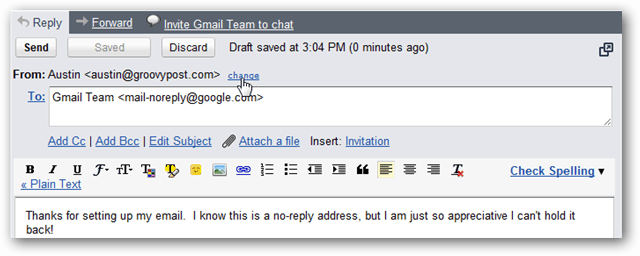
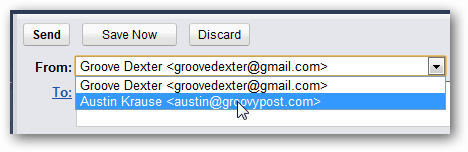
כעת יש לך חשבון Gmail מאוחד. זכור, הדבר אינו מעניק הרשאה להשתמש בכל שירותי Google Apps. פשוט דוא"ל.



